Linux中source命令的用法
Linux中source命令的使用方式

Linux中source命令的使⽤⽅式source是⼀个内置的,⽤于从当前shell会话中的⽂件读取和执⾏命令。
source命令通常⽤于保留、更改当前shell中的环境变量。
简⽽⾔之,source⼀个,将会在当前shell中运⾏execute命令。
source命令可⽤于:刷新当前的shell环境在当前环境使⽤source执⾏Shell从脚本中导⼊环境中⼀个Shell函数从另⼀个Shell脚本中读取变量source命令的语法source命令它需要⼀个⽂件,如果提供了参数,那么将⽤作传递脚本的位置参数。
source FILENAME [ARGUMENTS]也可以使⽤.替代source命令:. FILENAME [ARGUMENTS]如何使⽤source命令1. 刷新当前的shell环境可以在当前的shell环境中定义⼀个别名。
为ls -al定义⼀个别名为ll:[root@localhost ~]# echo "alias ll='ls -al'" >> ~/.bashrc在~/.bashrc⽂件中定义完别名,可以使⽤source命令刷新当前shell环境:[root@localhost ~]# source ~/.bashrc2. 在当前环境使⽤source执⾏Shell脚本Shell脚本不知道你在当前Shell环境中定义的变量。
source命令可⽤于在当前会话中执⾏你的Shell脚本。
下⾯在定义⼀个变量:[root@localhost ~]# website=https://[root@localhost ~]# vim web.sh#!/bin/bashecho $website[root@localhost ~]# source web.shhttps://3. 从脚本中导⼊环境中⼀个Shell函数⾸先创建⼀个脚本,定义⼀个函数:[root@localhost ~]# vim func.sh#!/bin/bashfoo(){echo "test function!"}要在当前的shell会话中导⼊上述脚本的功能,使⽤下⾯命令:[root@localhost ~]# source func.sh下⾯在终端中执⾏以下func.sh脚本中的foo函数试试:[root@localhost ~]# footest function!4. 从另⼀个Shell脚本中读取变量⾸先创建带有⼀些变量的shell脚本,请输⼊:[root@localhost ~]# vim var.sh#!/bin/basha=1b=2c=3[root@localhost ~]# vim read.sh#!/bin/bashsource ~/var.shecho $aecho $becho $c5. 读取并执⾏命令source命令可以从⽂件读取和执⾏命令。
linux常用20个命令

linux常用20个命令以下是Linux 中常用的20 个命令:1.ls:列出目录中的文件和子目录。
ls2.cd:切换当前工作目录。
cd directory_name3.pwd:显示当前工作目录的路径。
pwd4.cp:复制文件或目录。
cp source_file destination5.mv:移动或重命名文件或目录。
mv source destination6.rm:删除文件或目录。
rm file_name7.mkdir:创建新目录。
mkdir directory_name8.rmdir:删除空目录。
rmdir directory_name9.touch:创建空文件或更新文件的访问和修改时间。
touch file_name10.cat:将文件内容输出到终端。
cat file_name11.more/less:逐页查看文件内容。
more file_name12.nano/vi:文本编辑器,用于编辑文件。
nano file_name # 或vi file_name13.echo:将文本输出到终端或文件。
echo "Hello, World!"14.grep:在文件中搜索文本。
grep "search_term" file_name15.ps:显示当前运行的进程。
ps16.kill:终止进程。
kill process_id17.chmod:更改文件或目录的权限。
chmod permissions file_name18.chown:更改文件或目录的所有者。
chown owner:group file_name19.df:显示磁盘空间使用情况。
df -h20.du:显示目录空间使用情况。
du -h这只是Linux 中一些最常用的命令。
对于每个命令,可以使用命令后加上--help查看更多用法和选项。
Linux终端命令速成source命令的高级用法
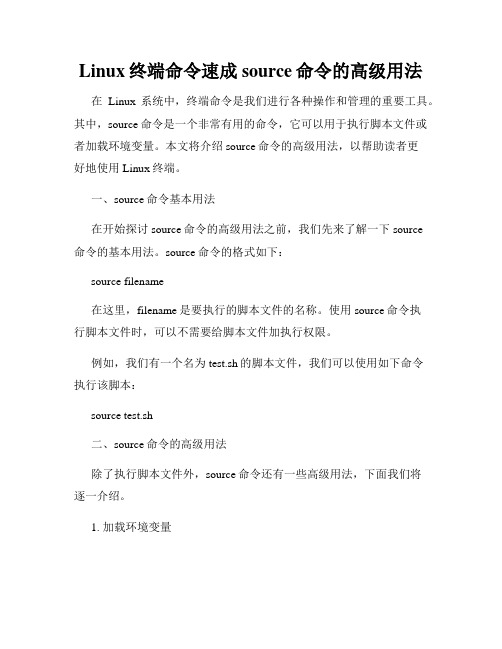
Linux终端命令速成source命令的高级用法在Linux系统中,终端命令是我们进行各种操作和管理的重要工具。
其中,source命令是一个非常有用的命令,它可以用于执行脚本文件或者加载环境变量。
本文将介绍source命令的高级用法,以帮助读者更好地使用Linux终端。
一、source命令基本用法在开始探讨source命令的高级用法之前,我们先来了解一下source命令的基本用法。
source命令的格式如下:source filename在这里,filename是要执行的脚本文件的名称。
使用source命令执行脚本文件时,可以不需要给脚本文件加执行权限。
例如,我们有一个名为test.sh的脚本文件,我们可以使用如下命令执行该脚本:source test.sh二、source命令的高级用法除了执行脚本文件外,source命令还有一些高级用法,下面我们将逐一介绍。
1. 加载环境变量在Linux系统中,我们可以设置和使用各种环境变量来帮助我们进行操作和管理。
使用source命令可以加载指定的环境变量文件,以便我们可以在当前终端会话中使用这些环境变量。
要加载环境变量,我们需要创建一个以.sh为后缀的文件,并设置环境变量。
例如,我们创建一个名为env_vars.sh的文件,并将以下内容添加到该文件中:export PATH="/usr/local/bin:$PATH"export JAVA_HOME="/usr/lib/jvm/java-11"之后,我们可以使用source命令加载该环境变量文件:source env_vars.sh加载完环境变量文件后,我们就可以在当前终端会话中使用这些环境变量的值了。
2. 在当前终端会话中执行脚本通常情况下,我们在终端会话中执行脚本时,脚本会在新的子终端中运行,并不能直接影响当前终端的环境。
但是,如果我们使用source命令执行脚本文件,脚本将在当前终端会话中运行,可以直接影响当前终端环境。
实用linux命令大全(详细)

linux命令(重新整理)Linux基本操作命令首先介绍一个名词“控制台(console)”,它就是我们通常见到的使用字符操作界面的人机接口,例如dos。
我们说控制台命令,就是指通过字符界面输入的可以操作系统的命令,例如dos命令就是控制台命令。
我们现在要了解的是基于Linux操作系统的基本控制台命令。
有一点一定要注意,和dos命令不同的是,Linux的命令(也包括文件名等等)对大小写是敏感的,也就是说,如果你输入的命令大小写不对的话,系统是不会做出你期望的响应的。
模式切换1、由字符到图型#startx或#init 52、由图形到字符#logout或init 33、注销#logout或exit或ctrl+d4、关机#poweroff或init 0或shutdown now或halt -p5、重启#reboot或init 6或shutdown -r now获得帮助#help提供内部命令的帮助#man或info提供外部命令的帮助。
如果你的英文足够好,那完全可以不靠任何人就精通linux,只要你会用man。
Man实际上就是察看指令用法的help,学习任何一种UNIX类的操作系统最重要的就是学会使用man这个辅助命令。
man是manual(手册)的缩写字,它的说明非常的详细,但是因为它都是英文,看起来非常的头痛。
建议大家需要的时候再去看man,平常吗,记得一些基本用法就可以了。
ls这个命令就相当于dos下的dir命令一样,这也是Linux控制台命令中最为重要几个命令之一。
ls最常用的参数有三个:-a -l -F。
ls -aLinux上的文件以“.”开头的文件被系统视为隐藏文件,仅用ls命令是看不到他们的,而用ls -a除了显示一般文件名外,连隐藏文件也会显示出来。
ls -l(这个参数是字母L的小写,不是数字1)这个命令可以使用长格式显示文件内容,如果需要察看更详细的文件资料,就要用到ls -l这个指令。
source命令与“.”点命令

source命令与“.”点命令source 命令是bash shell 的内置命令,从C Shell 而来。
source 命令的另一种写法是点符号,用法和source 相同,从Bourne Shell而来。
source 命令可以强行让一个脚本去立即影响当前的环境。
source 命令会强制执行脚本中的全部命令,而忽略文件的权限。
source 命令通常用于重新执行刚修改的初始化文件,如.bash_profile 和.profile 等等。
source 命令可以影响执行脚本的父shell的环境,而export 则只能影响其子shell的环境。
使用方法举例:$source ~/.bashrc或者:$. ~/.bashrc执行后~/.bashrc 中的内容立即生效。
一个典型的用处是,在使用Android 的mm 等相关命令时,需要先执行以下命令:$cd <android source path>$source ./build/envsetup.sh 或者$. ./build/envsetup.shsource命令(从C Shell 而来)是bash shell的内置命令。
点命令,就是个点符号,(从Bourne Shell而来)是source的另一名称。
同样的,当前脚本中设置的变量也将作为脚本的环境,source(或点)命令通常用于重新执行刚修改的初始化文件,如.bash_profile 和.profile 等等。
例如,如果在登录后对.bash_profile 中的EDITER 和TERM 变量做了修改,则能用source 命令重新执行.bash_profile 中的命令而不用注销并重新登录。
source命令的作用就是用来执行一个脚本,那么:source a.sh 同直接执行./a.sh 有什么不同呢,比如你在一个脚本里export $KKK=111 ,如果你用./a.sh执行该脚本,执行完毕后,你运行echo $KKK ,发现没有值,如果你用source 来执行,然后再echo ,就会发现KKK=111。
linux cp命令参数及用法详解

linux cp命令参数及用法详解cp (复制档案或目录)[root@linux ~]# cp [-adfilprsu] 来源档(source) 目的档(destination)[root@linux ~]# cp [options] source1 source2 source3 …. directory参数:a :相当于-pdr 的意思;d :若来源文件为连结文件的属性(link file),则复制连结文件属性而非档案本身;-f :为强制(force) 的意思,若有重复或其它疑问时,不会询问使用者,而强制复制;-i :若目的档(destination)已经存在时,在覆盖时会先询问是否真的动作!-l :进行硬式连结(hard link) 的连结档建立,而非复制档案本身;p :连同档案的属性一起复制过去,而非使用预设属性;r :递归持续复制,用于目录的复制行为;s :复制成为符号连结文件(symbolic link),亦即『快捷方式』档案;u :若destination 比source 旧才更新destination !最后需要注意的,如果来源档有两个以上,则最后一个目的文件一定要是『目录』才行!范例:范例一:将家目录下的 .bashrc 复制到/tmp 下,并更名为bashrc[root@linux ~]# cd /tmp[root@linux tmp]# cp ~/.bashrc bashrc[root@linux tmp]# cp -i ~/.bashrc bashrc: overwrite `basrhc’? n# 重复作两次动作,由于/tmp 底下已经存在bashrc 了,加上-i 参数,# 则在覆盖前会询问使用者是否确定!可以按下n 或者y 呢!# 但是,反过来说,如果不想要询问时,则加上-f 这个参数来强制直接覆盖!范例二:将/var/log/wtmp 复制到/tmp 底下[root@linux tmp]# cp /var/log/wtmp . <==想要复制到目前的目录,最后的 . 不要忘[root@linux tmp]# ls -l /var/log/wtmp wtmprw-rw-r–1 root utmp 71808 Jul 18 12:46 /var/log/wtmprw-r–r–1 root root 71808 Jul 18 21:58 wtmp# 注意到了吗?!在不加任何参数的情况下,档案的所属者会改变,连权限也跟着改变了~# 这是个很重要的特性!要注意喔!还有,连档案建立的时间也不一样了!#如果您想要将档案的所有特性都一起复制过来,可以加上-a 喔![root@linux tmp]# cp -a /var/log/wtmp wtmp_2[root@linux tmp]# ls -l /var/log/wtmp wtmp_2rw-rw-r–1 root utmp 71808 Jul 18 12:46 /var/log/wtmprw-rw-r–1 root utmp 71808 Jul 18 12:46 wtmp_2# 了了吧!整个资料特性完全一模一样ㄟ!真是不赖~这就是-a 的特性!范例三:复制/etc/ 这个目录下的所有内容到/tmp 底下[root@linux tmp]# cp /etc/ /tmp: omitting directory `/etc’<== 如果是目录,不能直接复制,要加上-r 的参数[root@linux tmp]# cp -r /etc/ /tmp# 还是要再次的强调喔!-r 是可以复制目录,但是,档案与目录的权限会被改变~#所以,也可以利用cp -a /etc /tmp 来下达指令喔!范例四:将范例一复制的bashrc 建立一个连结档(symbolic link) [root@linux tmp]# ls -l bashrcrw-r–r–1 root root 395 Jul 18 22:08 bashrc[root@linux tmp]# cp -s bashrc bashrc_slink[root@linux tmp]# cp -l bashrc bashrc_hlink[root@linux tmp]# ls -l bashrc*rw-r–r–2 root root 395 Jul 18 22:08 bashrcrw-r–r–2 root root 395 Jul 18 22:08 bashrc_hlink1 root root 6 Jul 18 22:31 bashrc_slink -> bashrc# 那个bashrc_slink 是由-s 的参数造成的,建立的是一个『快捷方式』,# 所以您会看到在档案的最右边,会显示这个档案是『连结』到哪里去的!# 至于那个bashrc_hlink 有趣了!建立了这个档案之后,bashrc 与bashrc_hlink# 所有的参数都一样,只是,第二栏的link 数改变成为2 了~而不是原本的1 喔!# 这两种连结的方式的异同,我们会在下一章里面进行介绍的!范例五:若~/.bashrc 比/tmp/bashrc 新才复制过来[root@linux tmp]# cp -u ~/.bashrc /tmp/bashrc# 这个-u 的特性,是在目标档案与来源档案有差异时,才会复制的。
linux的source用法
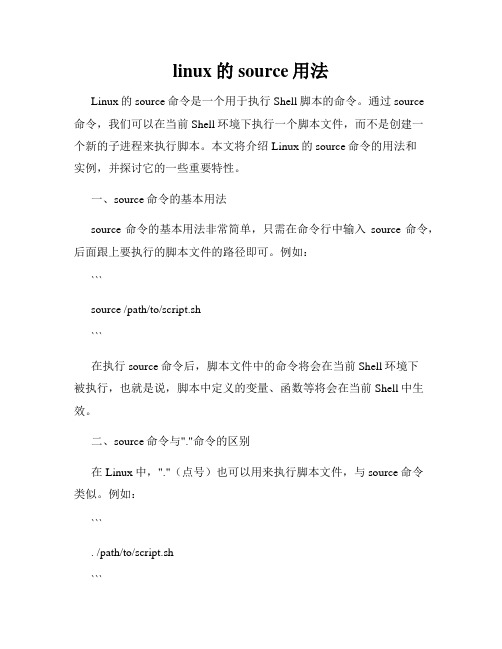
linux的source用法Linux的source命令是一个用于执行Shell脚本的命令。
通过source命令,我们可以在当前Shell环境下执行一个脚本文件,而不是创建一个新的子进程来执行脚本。
本文将介绍Linux的source命令的用法和实例,并探讨它的一些重要特性。
一、source命令的基本用法source命令的基本用法非常简单,只需在命令行中输入source命令,后面跟上要执行的脚本文件的路径即可。
例如:```source /path/to/script.sh```在执行source命令后,脚本文件中的命令将会在当前Shell环境下被执行,也就是说,脚本中定义的变量、函数等将会在当前Shell中生效。
二、source命令与"."命令的区别在Linux中,"."(点号)也可以用来执行脚本文件,与source命令类似。
例如:```. /path/to/script.sh```与source命令不同的是,"."命令在执行脚本时会创建一个子Shell进程来执行脚本文件,而source命令则直接在当前Shell环境下执行脚本,因此source命令执行的脚本中定义的变量和函数就可以在当前Shell中被使用。
三、source命令的特性1. 永久修改环境变量使用source命令执行修改环境变量的脚本文件时,修改结果将会在当前Shell环境中生效,并且能够一直保持下去,而不仅仅是在脚本执行结束后临时生效。
2. 脚本文件无需执行权限使用source命令执行脚本文件时,脚本文件不需要具有可执行权限,只需要对脚本文件具有读权限即可。
3. 加载外部脚本库在编写Shell脚本时,我们可以将一些通用的函数或配置放在外部脚本库中,然后通过source命令将这些脚本库加载到当前Shell环境中,以供脚本文件使用。
四、source命令的实例下面通过几个实例来演示source命令的用法。
linux中source的用法
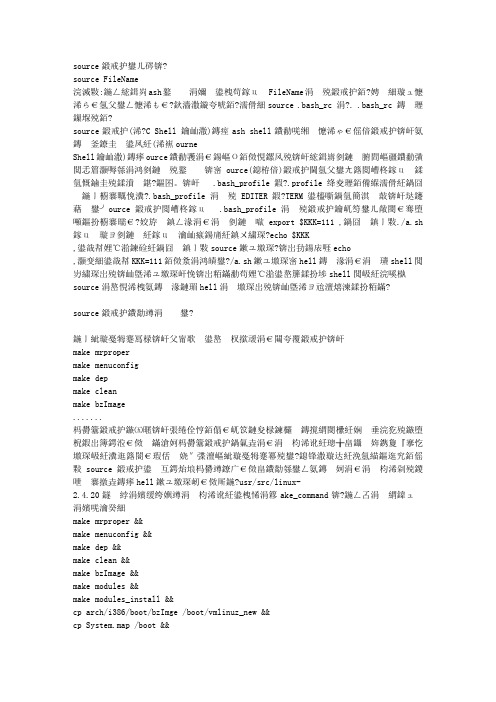
source命令用法:source FileName作用:在当前bash环境下读取并执行FileName中的命令。
注:该命令通常用命令“.”来替代。
如:source .bash_rc 与 . .bash_rc 是等效的。
source命令(从 C Shell 而来)是bash shell的内置命令。
点命令,就是个点符号,(从Bourne Shell而来)是source的另一名称。
同样的,当前脚本中配置的变量也将作为脚本的环境,source(或点)命令通常用于重新执行刚修改的初始化文档,如 .bash_profile 和 .profile 等等。
例如,假如在登录后对 .bash_profile 中的EDITER 和TERM 变量做了修改,则能够用source命令重新执行 .bash_profile 中的命令而不用注销并重新登录。
比如您在一个脚本里export $KKK=111 ,假如您用./a.sh执行该脚本,执行完毕后,您运行echo $KKK,发现没有值,假如您用source来执行,然后再echo,就会发现KKK=111。
因为调用./a.sh来执行shell是在一个子shell里运行的,所以执行后,结构并没有反应到父shell里,但是source不同他就是在本shell中执行的,所以能够看到结果source命令的一个妙用在编译核心时,常常要反复输入一长串命令,如make mrpropermake menuconfigmake depmake cleanmake bzImage.......这些命令既长,又繁琐。
而且有时候容易输错,浪费你的时间和精力。
如果把这些命令做成一个文件,让它自动按顺序执行,对于需要多次反复编译核心的用户来说,会很方便。
用source命令可以办到这一点。
它的作用就是把一个文件的内容当成是shell来执行。
先在/usr/src/linux-2.4.20目录下建立一个文件,取名为make_command:在其中输入如下内容:make mrproper &&make menuconfig &&make dep &&make clean &&make bzImage &&make modules &&make modules_install &&cp arch/i386/boot/bzImge /boot/vmlinuz_new &&cp System.map /boot &&vi /etc/lilo.conf &&lilo -v文件建立好之后,以后每次编译核心,只需要在/usr/src/linux-2.4.20下输入source make_command就行了。
linux的source命令找不到解决方法
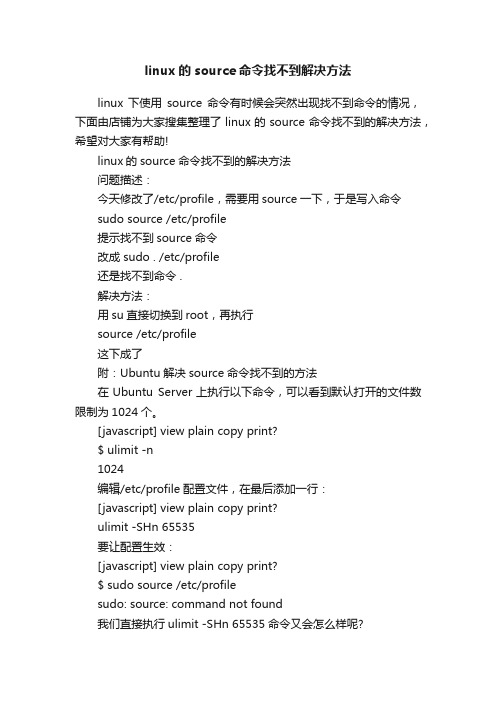
linux的source命令找不到解决方法linux下使用source命令有时候会突然出现找不到命令的情况,下面由店铺为大家搜集整理了linux的source命令找不到的解决方法,希望对大家有帮助!linux的source命令找不到的解决方法问题描述:今天修改了/etc/profile,需要用source一下,于是写入命令sudo source /etc/profile提示找不到source命令改成 sudo . /etc/profile还是找不到命令 .解决方法:用su直接切换到root,再执行source /etc/profile这下成了附:Ubuntu解决source命令找不到的方法在Ubuntu Server上执行以下命令,可以看到默认打开的文件数限制为1024个。
[javascript] view plain copy print?$ ulimit -n1024编辑/etc/profile配置文件,在最后添加一行:[javascript] view plain copy print?ulimit -SHn 65535要让配置生效:[javascript] view plain copy print?$ sudo source /etc/profilesudo: source: command not found我们直接执行ulimit -SHn 65535命令又会怎么样呢?[javascript] view plain copy print?$ ulimit -SHn 65535-bash: ulimit: open files: cannot modify limit: Operation not permitted$ sudo ulimit -SHn 65535sudo: ulimit: command not found普通用户获得root权限后反而提示找不到命令了,该如何解决这个问题呢?正确的方法如下:[javascript] view plain copy print?$ sudo -s# source /etc/profile再次执行ulimit,可以看到打开文件的限制数已改为65535了。
Linux终端命令source执行Shell脚本
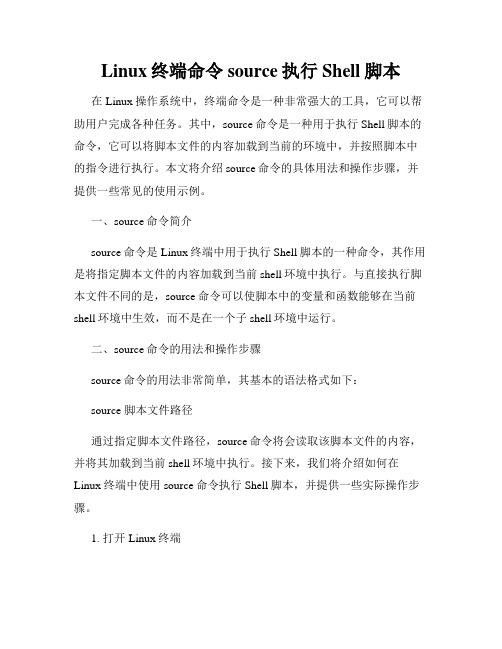
Linux终端命令source执行Shell脚本在Linux操作系统中,终端命令是一种非常强大的工具,它可以帮助用户完成各种任务。
其中,source命令是一种用于执行Shell脚本的命令,它可以将脚本文件的内容加载到当前的环境中,并按照脚本中的指令进行执行。
本文将介绍source命令的具体用法和操作步骤,并提供一些常见的使用示例。
一、source命令简介source命令是Linux终端中用于执行Shell脚本的一种命令,其作用是将指定脚本文件的内容加载到当前shell环境中执行。
与直接执行脚本文件不同的是,source命令可以使脚本中的变量和函数能够在当前shell环境中生效,而不是在一个子shell环境中运行。
二、source命令的用法和操作步骤source命令的用法非常简单,其基本的语法格式如下:source 脚本文件路径通过指定脚本文件路径,source命令将会读取该脚本文件的内容,并将其加载到当前shell环境中执行。
接下来,我们将介绍如何在Linux终端中使用source命令执行Shell脚本,并提供一些实际操作步骤。
1. 打开Linux终端首先,打开您的Linux终端。
您可以使用图形界面下的终端模拟器,也可以使用命令行界面登录到控制台。
2. 进入脚本文件所在目录(可选)如果您的Shell脚本文件不在当前工作目录下,您需要使用cd命令切换到您的脚本文件所在的目录。
比如,如果您的脚本文件位于/home/user/scripts目录下,您可以使用以下命令进行切换:cd /home/user/scripts3. 使用source命令执行Shell脚本一旦您进入了脚本文件所在的目录,就可以使用source命令执行该脚本了。
假设您的脚本文件名为script.sh,您可以使用以下命令执行该脚本:source script.sh执行source命令后,脚本文件script.sh中的内容将会被加载到当前shell环境中执行。
linux command Linux常用指令

Linux常用指令(1)指令名称:pwdpwd命令也是最常用最基本的命令之一,用于显示用户当前所在的目录。
(2)指令名称:cdcd命令不仅显示当前状态,还改变当前状态,它的用法跟dos下的cd命令基本一致。
cd ..可进入上一层目录cd -可进入上一个进入的目录cd ~可进入用户的home目录(3)指令名称:cp使用方式:cp [options] source destcp [options] source... directory范例:将档案aaa 复制(已存在),并命名为bbb :cp aaa bbb将所有的C语言程式拷贝至Finished 子目录中:cp *.c Finished(4)名称:mv使用方式:mv [options] source destmv [options] source... directory说明:将一个档案移至另一档案,或将数个档案移至另一目录。
参数:-i 若目的地已有同名档案,则先询问是否覆盖旧档。
范例:将档案aaa 更名为bbb :mv aaa bbb将所有的C语言程序移至Finished 子目录中:mv -i *.c /Finished(5)指令名称: chmod使用方式: chmod [-cfvR] [--help] [--version] mode file...说明: Linux/Unix 的档案存取权限分为三级: 档案拥有者、群组、其他。
利用chmod 可以藉以控制档案如何被他人所存取。
mode : 权限设定字串,格式如下: [ugoa...][+-=][rwxX]...][,...],其中u 表示该档案的拥有者,g 表示与该档案的拥有者属于同一个群体(group)者,o 表示其他以外的人,a 表示这三者皆是。
+ 表示增加权限、- 表示取消权限、= 表示唯一设定权限。
r 表示可读取,w 表示可写入,x 表示可执行,X 表示只有当该档案是个子目录或者该档案已经被设定过为可执行。
linux中source命令的用法

linux中source命令的用法Linux中的source命令可以用来执行shell脚本或加载环境变量。
这个命令将执行指定文件中的shell命令,这个文件必须是一个普通的可执行文件,也就是说,在这个文件中不需要添加任何解释器声明,既不需要#!/bin/bash也不需要#!/bin/sh,可以直接写命令。
当source命令执行完之后,该脚本中定义的所有变量和函数将在当前shell的环境中留下痕迹。
source命令有时也被称作点命令(.命令),因为该命令通常以.号开头(作为该命令的一个别名),表示在当前shell环境中加载指定的文件。
通常来说,source命令用于两种情况:一种是在当前shell环境中加载新的环境变量,另一种是在当前shell环境中运行脚本。
使用source命令加载新的环境变量:环境变量是存储在操作系统中的一些信息。
在Linux服务器上,我们经常需要添加新的环境变量来满足操作的需求。
使用source命令,可以在当前shell环境中加载新的环境变量,这样可以为操作系统提供一些必要的配置。
我们将展示如何使用source命令在当前shell中加载新的环境变量。
假设我们有一个名为“myenv”的文件,其内容如下:bash#!/bin/bashexport VAR1="This is environment variable 1"export VAR2="This is environment variable 2"export VAR3="This is environment variable 3"这个文件定义了三个环境变量(VAR1、VAR2、VAR3),使用export将这些变量添加到环境中。
现在,我们将使用source命令在当前shell中加载这些变量。
bashsource myenv运行这个命令将在当前shell中加载myenv文件中定义的环境变量。
mv命令的用法
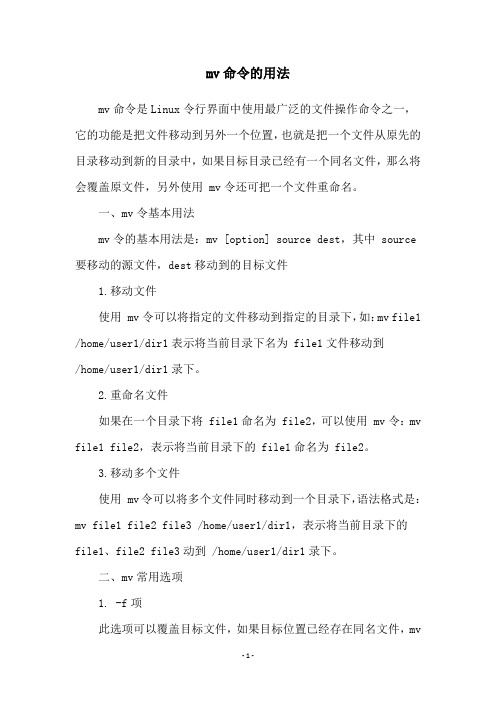
mv命令的用法mv命令是Linux令行界面中使用最广泛的文件操作命令之一,它的功能是把文件移动到另外一个位置,也就是把一个文件从原先的目录移动到新的目录中,如果目标目录已经有一个同名文件,那么将会覆盖原文件,另外使用 mv令还可把一个文件重命名。
一、mv令基本用法mv令的基本用法是:mv [option] source dest,其中 source 要移动的源文件,dest移动到的目标文件1.移动文件使用 mv令可以将指定的文件移动到指定的目录下,如:mv file1 /home/user1/dir1表示将当前目录下名为 file1文件移动到/home/user1/dir1录下。
2.重命名文件如果在一个目录下将 file1命名为 file2,可以使用 mv令:mv file1 file2,表示将当前目录下的 file1命名为 file2。
3.移动多个文件使用 mv令可以将多个文件同时移动到一个目录下,语法格式是:mv file1 file2 file3 /home/user1/dir1,表示将当前目录下的file1、file2 file3动到 /home/user1/dir1录下。
二、mv常用选项1. -f项此选项可以覆盖目标文件,如果目标位置已经存在同名文件,mv认会报错,但使用 -f项可以强制覆盖,即使没有文件也不会报错。
2. -i项此选项也是用于覆盖目标位置的文件,但它会提示确认信息,这样可以避免无意中覆盖文件。
3. -u项此选项可以更新指定文件,如果目标文件比源文件新,它会忽略该文件,即不会覆盖目标文件。
三、实例1.移动文件执行命令:mv file1 /home/user1/dir1表示将当前目录下的 file1动到 /home/user1/dir1录下。
2.重命名文件执行命令:mv file1 file2表示将当前目录下的 file1命名为 file2。
3.移动多个文件执行命令:mv file1 file2 file3 /home/user1/dir1表示将当前目录下的 file1、file2 file3动到/home/user1/dir1录下。
Linux 命令SHAN

linux命令是对Linux系统进行管理的命令。
对于Linux系统来说,无论是中央处理器、内存、磁盘驱动器、键盘、鼠标,还是用户等都是文件,Linux系统管理的命令是它正常运行的核心,与之前的DOS命令类似。
linux命令在系统中有两种类型:内置Shell命令和Linux命令。
目录Asdgsfd gwrqgw3tAfQWERFQWEGADSGASDGAWERYG ERHERHAERHJHK JKASDFAJWIETGIQUWEOTGJVASKDLVJKLERJGOWERTYIQKASDKGKALSKDGKAASDKF WEAWE TQOWE]GO WE]TWQEGQWPOE4GQOERQPGLASD;BLVcd [change directory]这个命令是用来进出目录的,它的使用方法和在dos下没什么两样,所以我觉得没什么可说的,但有两点我补充一下。
首先,和dos不同的是Linux的目录对大小写是敏感的,如果大小写没拼对,你的cd操作是成功不了的。
其次,cd如果直接输入,cd后面不加任何东西,会回到使用者自己的Home Directory。
假设如果是root,那就是回到/root.这个功能同cd ~是一样的。
编辑本段mkdir、rmdirmkdir [make directory] rmdir [remove directory]mkdir命令用来建立新的目录,rmdir用来删除已建立的目录,这两个指令的功能不再多加介绍,他们同dos下的md,rd功能和用法都是基本一样的。
编辑本段cpcp [copy]这个命令相当于dos下面的copy命令,具体用法是:cp –r 源文件(source) 目的文件(target)参数r是指连同源文件中的子目录一同拷贝。
熟悉dos的读者用起这个命令来会觉得更方便,毕竟比在dos下面要少敲两下键盘。
编辑本段rmrm [remove]这个命令是用来删除文件的,和dos下面的rm(删除一个空目录)是有区别的,大家千万要注意。
source命令与“_1_[1].”点命令
![source命令与“_1_[1].”点命令](https://img.taocdn.com/s3/m/f30702155f0e7cd18425361d.png)
我昨天明明将说有的编译都成功执行了,可是在板子上执行ipanel可执行文件时,老是出现了一样一个错误。
“Illegal seek Unable to find stsys device ! 和The dev path enviroment variable is not defined: STBUFFER_IOCTL_DEV_PATH”;百思不得其解,陈勇说环境变量错了,我就重新检查了编译内核的脚步setenv.sh中的环境变量又重新编译再执行,仍然不行!后来长青过来,进行了如下操作:(由于我将根文件系统中的root目录下的.bash_profile文件全都注释掉了,就是不让这个文件中的脚步执行了。
等板子起来之后,手动执行),所以长青等板子起来就这样做的。
1、进入modules目录执行source load_modules.sh 2、退出的上层root目录执行.ipanel.elf。
问题就没了。
而我是用的是./load_modules.sh 再执行./ipanel.elf 问题就出现了。
我当时很奇怪,上网搜了一下才知道是source命令和.命令之间的区别搞的鬼。
所以就上网搜了一遍关于这方面的文档。
source命令与“.”点命令source 命令是bash shell 的内置命令,从C Shell 而来。
source 命令的另一种写法是点符号,用法和source 相同,从Bourne Shell而来。
source 命令可以强行让一个脚本去立即影响当前的环境。
source 命令会强制执行脚本中的全部命令,而忽略文件的权限。
source 命令通常用于重新执行刚修改的初始化文件,如.bash_profile 和.profile 等等。
source 命令可以影响执行脚本的父shell的环境,而export 则只能影响其子shell的环境。
使用方法举例:$source ~/.bashrc或者:$. ~/.bashrc执行后~/.bashrc 中的内容立即生效。
linux的source用法
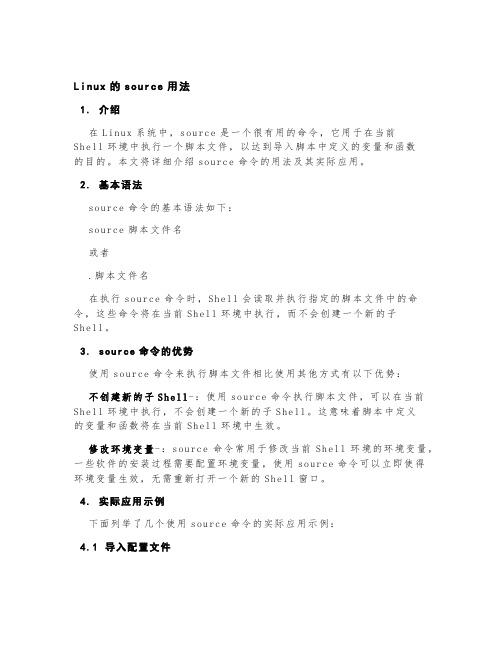
Linu x的s ource用法1.介绍在L in ux系统中,so u rc e是一个很有用的命令,它用于在当前S h el l环境中执行一个脚本文件,以达到导入脚本中定义的变量和函数的目的。
本文将详细介绍so ur ce命令的用法及其实际应用。
2.基本语法s o ur ce命令的基本语法如下:s o ur ce脚本文件名或者.脚本文件名在执行s ou rc e命令时,Sh el l会读取并执行指定的脚本文件中的命令,这些命令将在当前S he ll环境中执行,而不会创建一个新的子S h el l。
3.s o u r c e命令的优势使用so ur ce命令来执行脚本文件相比使用其他方式有以下优势:不创建新的子S h e l l-:使用so ur ce命令执行脚本文件,可以在当前S h el l环境中执行,不会创建一个新的子S he ll。
这意味着脚本中定义的变量和函数将在当前S he ll环境中生效。
修改环境变量-:sou r ce命令常用于修改当前Sh ell环境的环境变量,一些软件的安装过程需要配置环境变量,使用so ur ce命令可以立即使得环境变量生效,无需重新打开一个新的Sh e ll窗口。
4.实际应用示例下面列举了几个使用s ou rc e命令的实际应用示例:4.1导入配置文件有时候,我们需要在S he ll中导入一些配置文件,比如系统的环境变量配置文件等。
使用s ou rc e命令可以轻松实现这一目标。
s o ur ce/e tc/p ro fil e上述命令将读取并执行/et c/pr of il e文件中的命令,该文件通常包含了系统级别的环境变量设置。
4.2启用虚拟环境在开发中,我们经常使用虚拟环境来隔离不同项目的依赖。
使用s o ur ce命令可以激活虚拟环境。
s o ur ce ve nv/b in/ac t iv at e上述命令将加载v env目录下的a ct iv ate脚本文件,激活该虚拟环境,使得我们在当前S hel l环境中使用该虚拟环境的依赖。
linux 生效命令
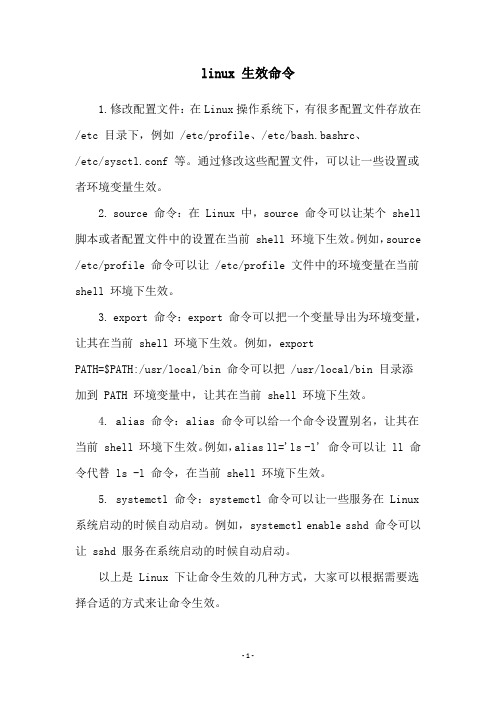
linux 生效命令
1.修改配置文件:在Linux操作系统下,有很多配置文件存放在/etc 目录下,例如 /etc/profile、/etc/bash.bashrc、
/etc/sysctl.conf 等。
通过修改这些配置文件,可以让一些设置或者环境变量生效。
2. source 命令:在 Linux 中,source 命令可以让某个 shell 脚本或者配置文件中的设置在当前 shell 环境下生效。
例如,source /etc/profile 命令可以让 /etc/profile 文件中的环境变量在当前shell 环境下生效。
3. export 命令:export 命令可以把一个变量导出为环境变量,让其在当前 shell 环境下生效。
例如,export
PATH=$PATH:/usr/local/bin 命令可以把 /usr/local/bin 目录添
加到 PATH 环境变量中,让其在当前 shell 环境下生效。
4. alias 命令:alias 命令可以给一个命令设置别名,让其在当前 shell 环境下生效。
例如,alias ll='ls -l' 命令可以让 ll 命令代替 ls -l 命令,在当前 shell 环境下生效。
5. systemctl 命令:systemctl 命令可以让一些服务在 Linux 系统启动的时候自动启动。
例如,systemctl enable sshd 命令可以让 sshd 服务在系统启动的时候自动启动。
以上是 Linux 下让命令生效的几种方式,大家可以根据需要选择合适的方式来让命令生效。
- 1 -。
linux 命令动态传入 文件中的参数值-概述说明以及解释
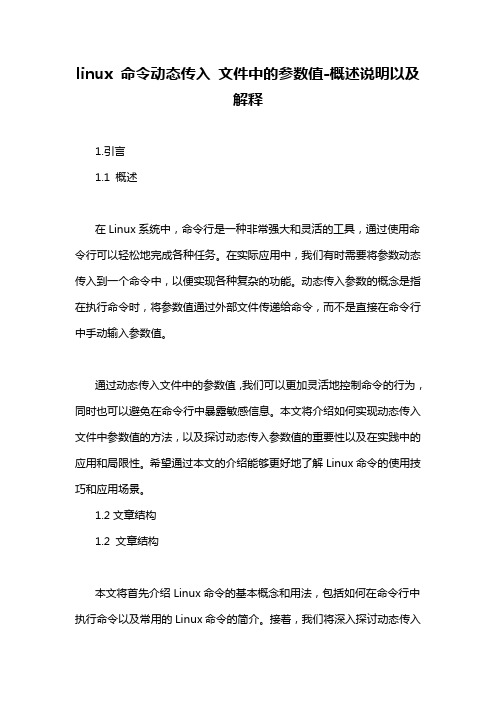
linux 命令动态传入文件中的参数值-概述说明以及解释1.引言1.1 概述在Linux系统中,命令行是一种非常强大和灵活的工具,通过使用命令行可以轻松地完成各种任务。
在实际应用中,我们有时需要将参数动态传入到一个命令中,以便实现各种复杂的功能。
动态传入参数的概念是指在执行命令时,将参数值通过外部文件传递给命令,而不是直接在命令行中手动输入参数值。
通过动态传入文件中的参数值,我们可以更加灵活地控制命令的行为,同时也可以避免在命令行中暴露敏感信息。
本文将介绍如何实现动态传入文件中参数值的方法,以及探讨动态传入参数值的重要性以及在实践中的应用和局限性。
希望通过本文的介绍能够更好地了解Linux命令的使用技巧和应用场景。
1.2文章结构1.2 文章结构本文将首先介绍Linux命令的基本概念和用法,包括如何在命令行中执行命令以及常用的Linux命令的简介。
接着,我们将深入探讨动态传入参数的概念,解释什么是动态传入参数,并为什么在实际应用中动态传入参数值至关重要。
最后,我们将详细讨论如何实现动态传入文件中参数值的方法,包括具体的步骤和示例代码。
通过本文的阐述,读者将能够更好地理解和应用Linux命令动态传入文件中的参数值。
1.3 目的本文的主要目的是探讨如何在Linux系统中实现动态传入文件中的参数值。
通过研究和讨论Linux命令的基本概念,以及动态参数传入的原理和方法,旨在帮助读者深入理解如何在实际的工作和学习中有效地利用这一技术。
通过本文的学习,读者将能够更加灵活地处理各种参数传递的情况,提高工作效率和代码的可维护性。
同时,了解动态传入文件中参数值的方法也有助于读者更深入地理解Linux系统的工作原理,为进一步深入学习和应用Linux技术奠定基础。
总的来说,本文的目的是帮助读者理解和掌握在Linux系统中实现动态传入文件中参数值的方法,从而提升工作和学习的效率,同时也为读者打开了更广阔的Linux技术应用领域的大门。
linux cp用法
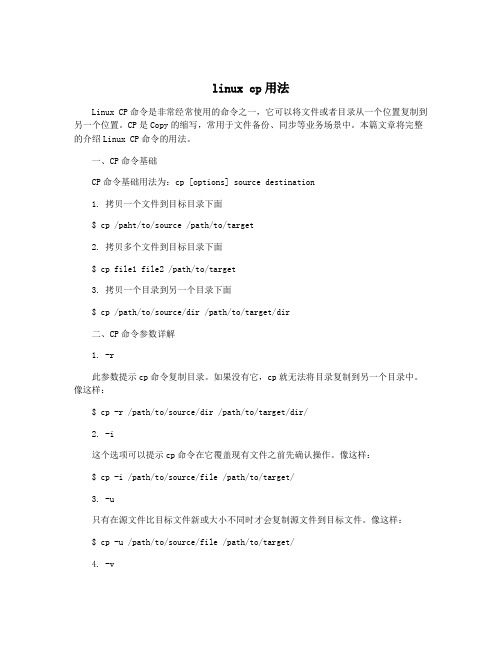
linux cp用法Linux CP命令是非常经常使用的命令之一,它可以将文件或者目录从一个位置复制到另一个位置。
CP是Copy的缩写,常用于文件备份、同步等业务场景中。
本篇文章将完整的介绍Linux CP命令的用法。
一、CP命令基础CP命令基础用法为:cp [options] source destination1. 拷贝一个文件到目标目录下面$ cp /paht/to/source /path/to/target2. 拷贝多个文件到目标目录下面$ cp file1 file2 /path/to/target3. 拷贝一个目录到另一个目录下面$ cp /path/to/source/dir /path/to/target/dir二、CP命令参数详解1. -r此参数提示cp命令复制目录。
如果没有它,cp就无法将目录复制到另一个目录中。
像这样:$ cp -r /path/to/source/dir /path/to/target/dir/2. -i这个选项可以提示cp命令在它覆盖现有文件之前先确认操作。
像这样:$ cp -i /path/to/source/file /path/to/target/3. -u只有在源文件比目标文件新或大小不同时才会复制源文件到目标文件。
像这样:$ cp -u /path/to/source/file /path/to/target/4. -v此选项可以在复制文件时输出详细信息,以便知道正在执行的操作。
像这样:$ cp -v /path/to/source/file /path/to/target/5. -p此选项可以保留所有文件的权限、所有权、时间戳。
像这样:$ cp -p /path/to/source/file /path/to/target/6. -a此选项可以递归地拷贝目录并保留所有的文件属性。
这是复制整个目录结构的好方法。
像这样:$ cp -a /path/to/source/dir /path/to/target/7. –parents此选项可以递归地复制目录中的所有文件,并将它们复制到指定的目录中。
Linuxsource命令
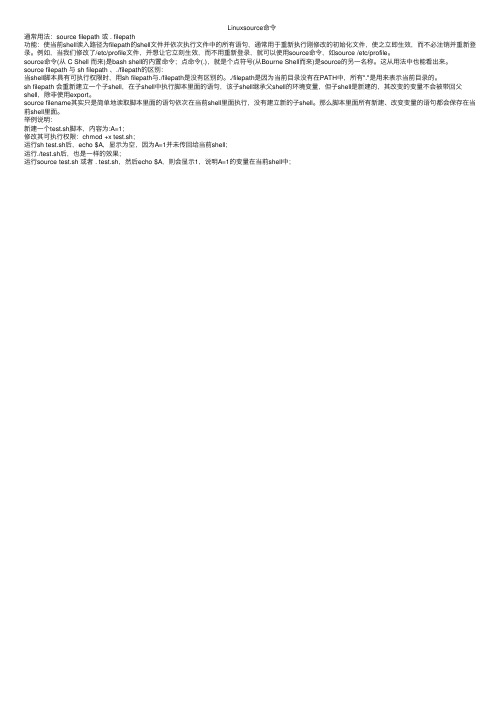
Linuxsource命令通常⽤法:source filepath 或 . filepath功能:使当前shell读⼊路径为filepath的shell⽂件并依次执⾏⽂件中的所有语句,通常⽤于重新执⾏刚修改的初始化⽂件,使之⽴即⽣效,⽽不必注销并重新登录。
例如,当我们修改了/etc/profile⽂件,并想让它⽴刻⽣效,⽽不⽤重新登录,就可以使⽤source命令,如source /etc/profile。
source命令(从 C Shell ⽽来)是bash shell的内置命令;点命令(.),就是个点符号(从Bourne Shell⽽来)是source的另⼀名称。
这从⽤法中也能看出来。
source filepath 与 sh filepath 、./filepath的区别:当shell脚本具有可执⾏权限时,⽤sh filepath与./filepath是没有区别的。
./filepath是因为当前⽬录没有在PATH中,所有"."是⽤来表⽰当前⽬录的。
sh filepath 会重新建⽴⼀个⼦shell,在⼦shell中执⾏脚本⾥⾯的语句,该⼦shell继承⽗shell的环境变量,但⼦shell是新建的,其改变的变量不会被带回⽗shell,除⾮使⽤export。
source filename其实只是简单地读取脚本⾥⾯的语句依次在当前shell⾥⾯执⾏,没有建⽴新的⼦shell。
那么脚本⾥⾯所有新建、改变变量的语句都会保存在当前shell⾥⾯。
举例说明:新建⼀个test.sh脚本,内容为:A=1;修改其可执⾏权限:chmod +x test.sh;运⾏sh test.sh后,echo $A,显⽰为空,因为A=1并未传回给当前shell;运⾏./test.sh后,也是⼀样的效果;运⾏source test.sh 或者 . test.sh,然后echo $A,则会显⽰1,说明A=1的变量在当前shell中;。
- 1、下载文档前请自行甄别文档内容的完整性,平台不提供额外的编辑、内容补充、找答案等附加服务。
- 2、"仅部分预览"的文档,不可在线预览部分如存在完整性等问题,可反馈申请退款(可完整预览的文档不适用该条件!)。
- 3、如文档侵犯您的权益,请联系客服反馈,我们会尽快为您处理(人工客服工作时间:9:00-18:30)。
Linux中source命令的用法
source命令:
source命令也称为“点命令”,也就是一个点符号(.)。
source命令通常用于重新执行刚修改的初始化文件,使之立即生效,而不必注销并重新登录。
用法:
source filename 或 . filename
source命令除了上述的用途之外,还有一个另外一个用途。
在对编译系统核心时常常需要输入一长串的命令,如:
make mrproper
make menuconfig
make dep
make clean
make bzImage
…………
如果把这些命令做成一个文件,让它自动顺序执行,对于需要多次反复编译系统核心的用户来说会很方便,而用source命令就可以做到这一点,它的作用就是把一个文件的内容当成shell来执行,先在linux的源代码目录下(如/usr/src/linux-2.4.20)建立一个文件,如make_command,在其中输入一下内容:
make mrproper &&
make menuconfig &&
make dep &&
make clean &&
make bzImage &&
make modules &&
make modules_install &&
cp arch/i386/boot/bzImage /boot/vmlinuz_new &&
cp System.map /boot &&
vi /etc/lilo.conf &&
lilo -v
文件建立好之后,每次编译核心的时候,只需要在/usr/src/linux-2.4.20下输入:
source make_command
即可,如果你用的不是lilo来引导系统,可以把最后两行去掉,配置自己的引导程序来引导内核。
顺便补充一点,&&命令表示顺序执行由它连接的命令,但是只有它之前的命令成功执行完成了之后才可以继续执行它后面的命令。
